标签:网卡 步骤 默认 选择 虚拟 centos8.5 磁盘 安装
安装centos8.5的配置步骤
目录
- 安装centos8.5的配置步骤
- 在已经安装了vmware workstation的基础上进行如下操作
- 1.创建虚拟机(选择自定义)
- 2. 默认硬件设置
- 3.选择稍后安装操作系统
- 4.操作系统选择linux,版本选择centos864位
- 5.更改虚拟机的名字和存放位置
- 6.此处可以默认自由选择
- 7.内存可以自由进行选择
- 8.选择NAT的网络连接类型(连接的是虚拟网卡VMware Network Adapter VMnet8)
- 9.此处进行默认选择
- 10.此处默认选择SCSI(虚拟磁盘类型)
- 11.选择创建新虚拟磁盘
- 12.最多磁盘大小可以给100G,并选择将虚拟磁盘存储为单个文件(这样可以占用电脑较小的内存)
- 13.可以对其存放位置进行指定
- 14.选择之前下载好的镜像文件
- 15.完成配置
- 16.选择进行开机
- 17.选择第一个白色的进行确定
- 18.默认英文版的(防止后面发现乱码的情况)
- 19.在time&data里面选择亚洲,上海的时间
- 20.选择最小化
- 21.默认选择
- 22.选择下面这个配置网络,打开网卡,配置为0
- 23.点击下面设置管理员密码
- 24.进行安装重启
- 25.输入管理员root,密码,然后输入ip a 查看ip地址
- 26.连接xshell
- 27.查看历史命令
- 在已经安装了vmware workstation的基础上进行如下操作
在已经安装了vmware workstation的基础上进行如下操作
1.创建虚拟机(选择自定义)
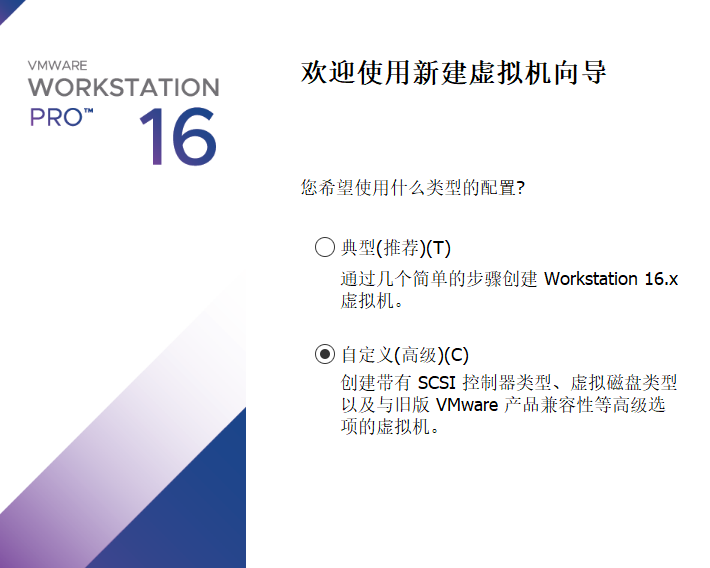
2. 默认硬件设置
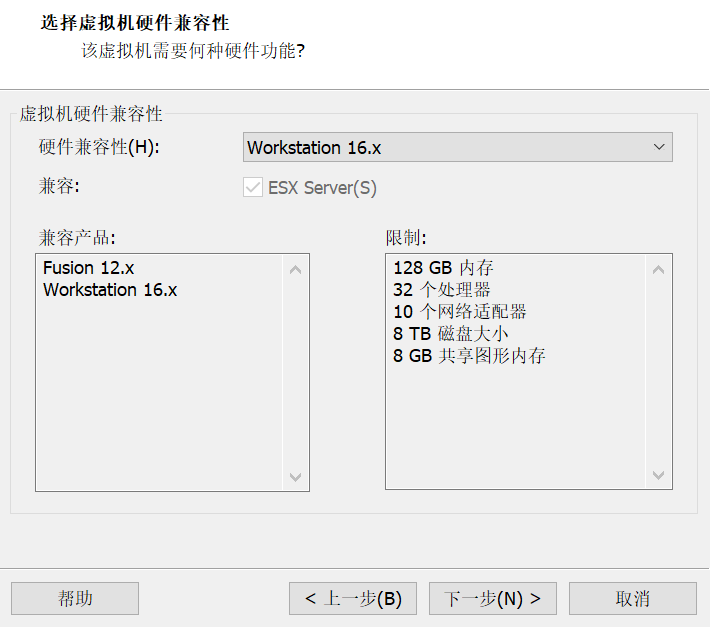
3.选择稍后安装操作系统
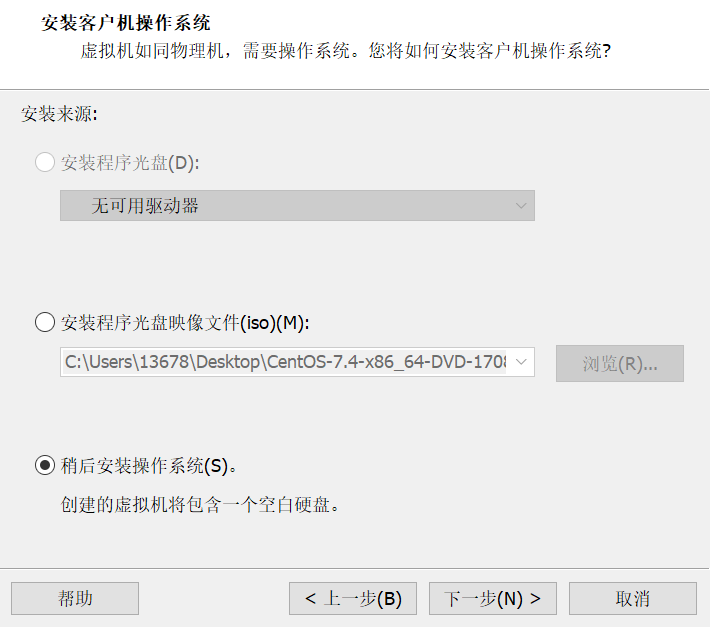
4.操作系统选择linux,版本选择centos864位
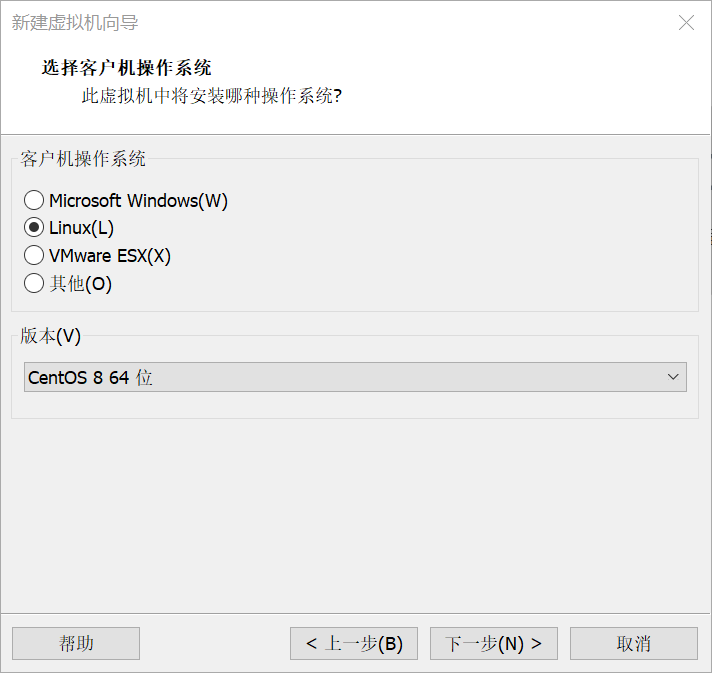
5.更改虚拟机的名字和存放位置
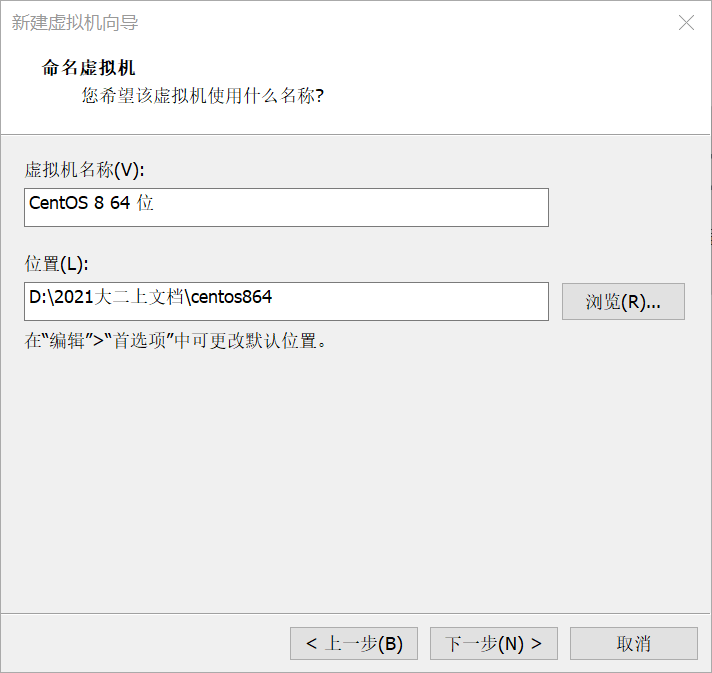
6.此处可以默认自由选择
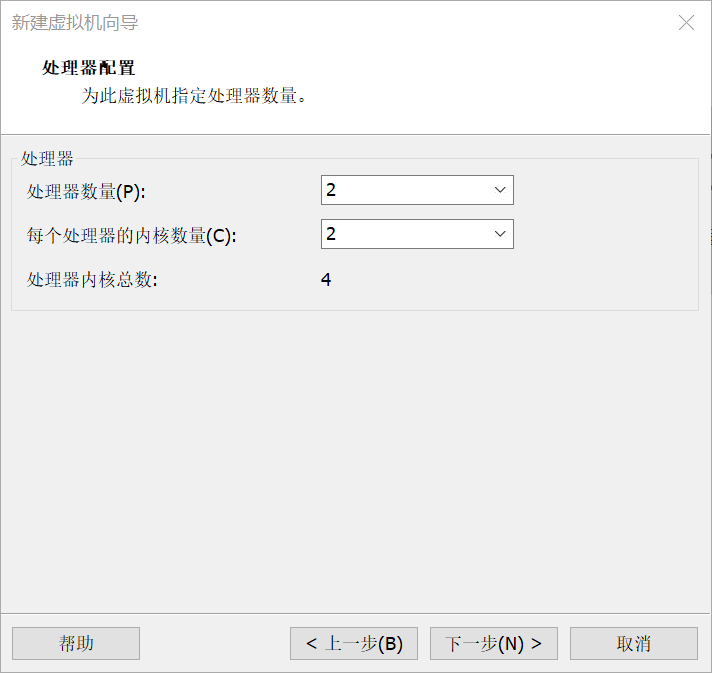
7.内存可以自由进行选择
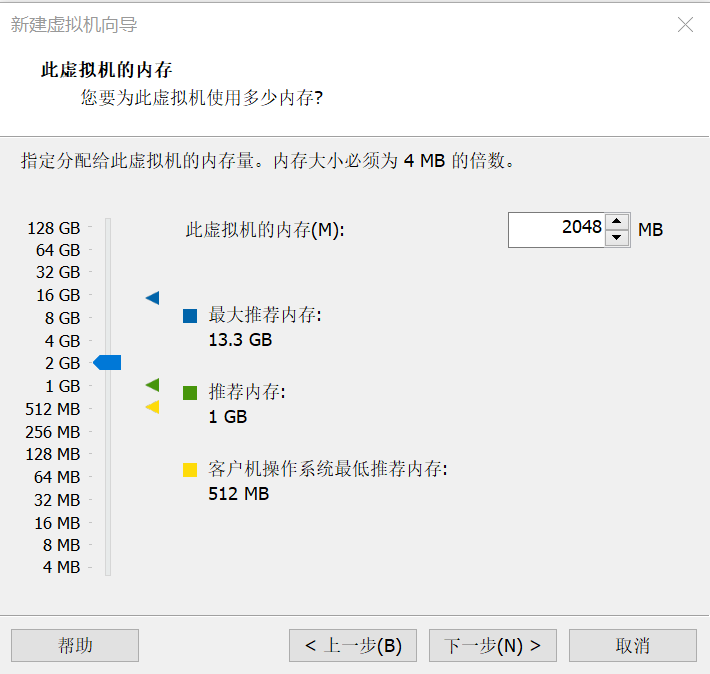
8.选择NAT的网络连接类型(连接的是虚拟网卡VMware Network Adapter VMnet8)

9.此处进行默认选择
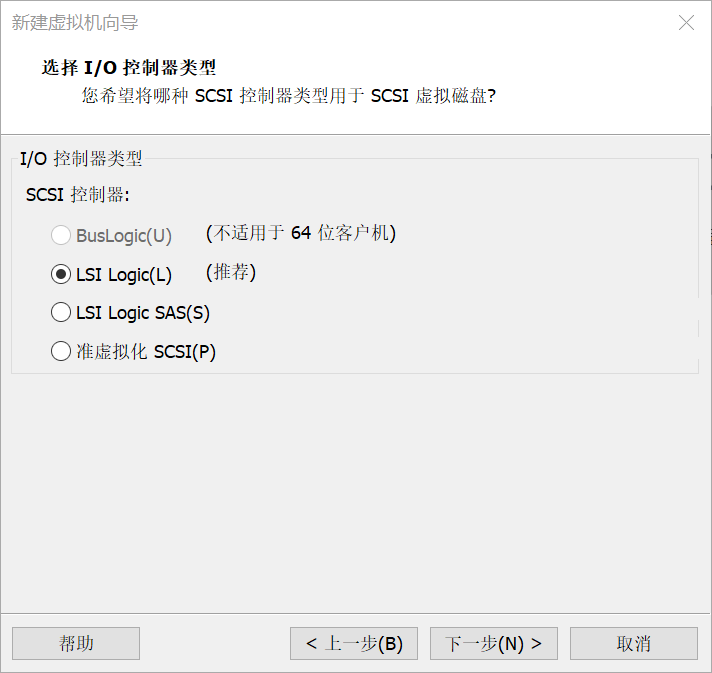
10.此处默认选择SCSI(虚拟磁盘类型)
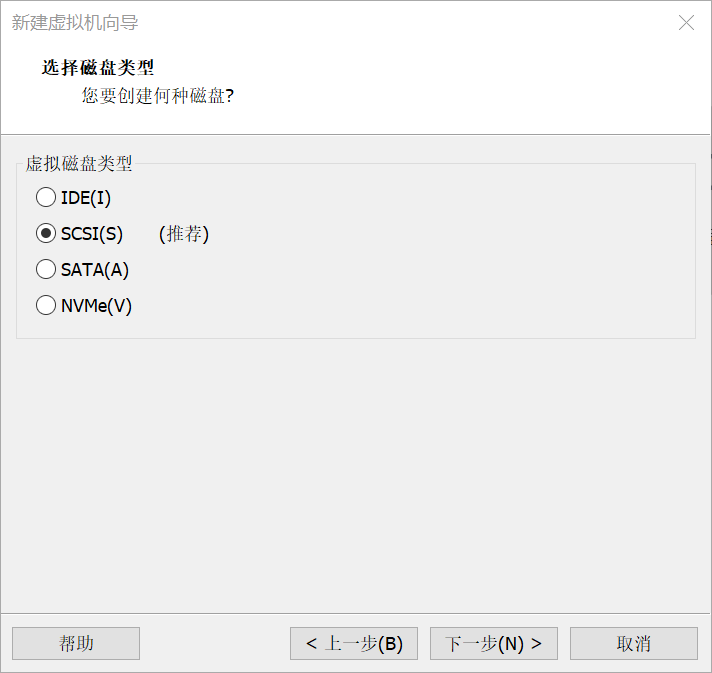
11.选择创建新虚拟磁盘
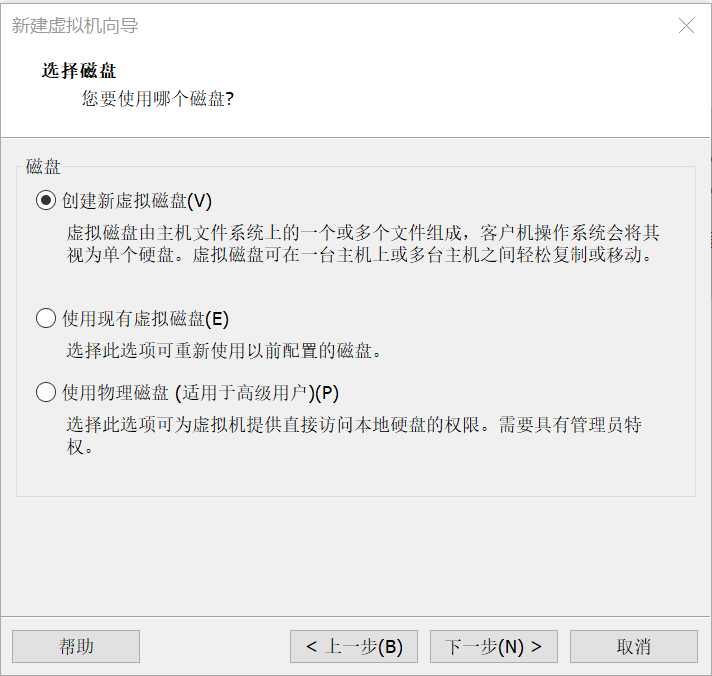
12.最多磁盘大小可以给100G,并选择将虚拟磁盘存储为单个文件(这样可以占用电脑较小的内存)
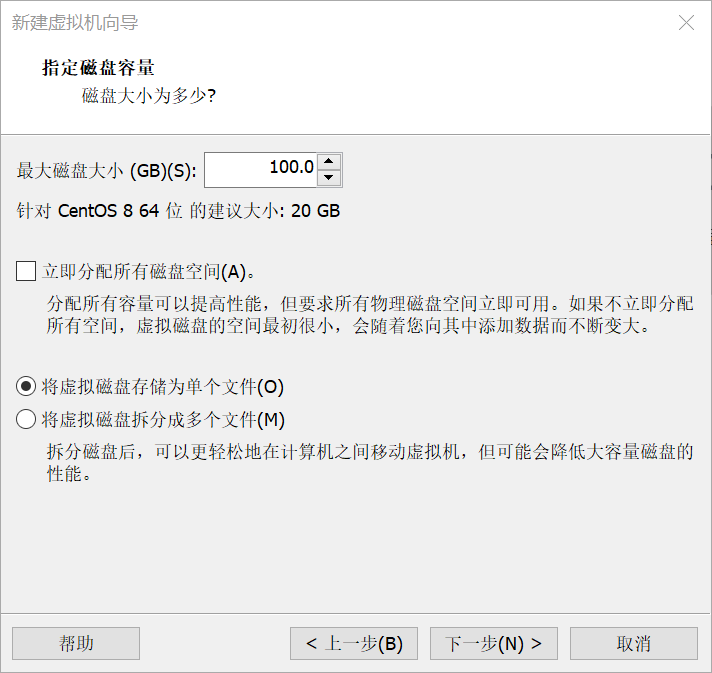
13.可以对其存放位置进行指定

14.选择之前下载好的镜像文件

15.完成配置
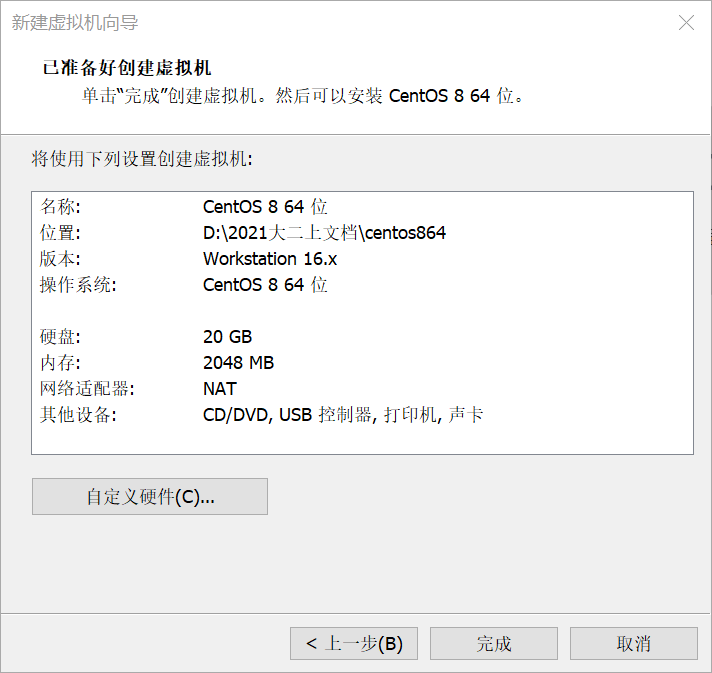
16.选择进行开机
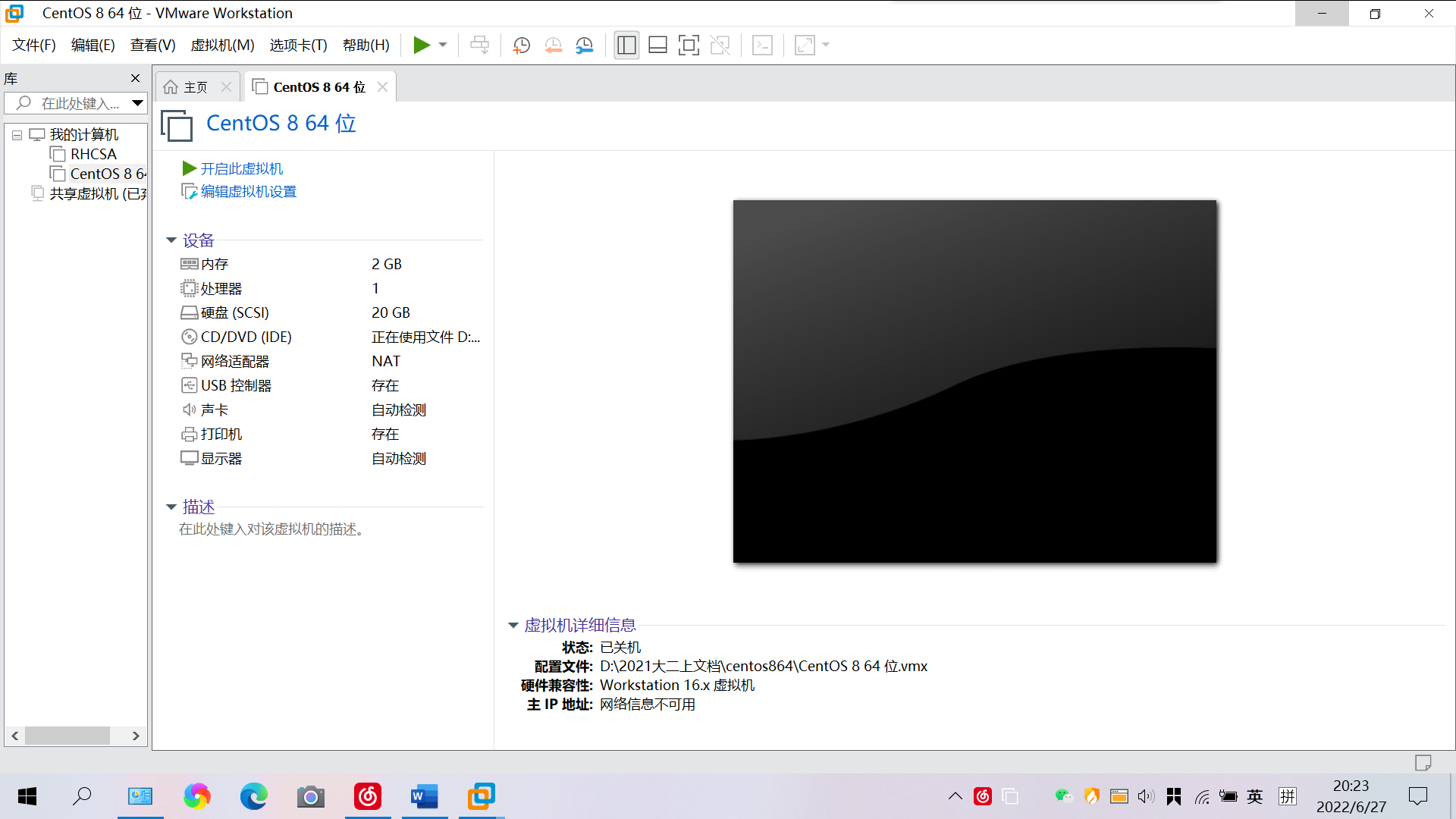
17.选择第一个白色的进行确定
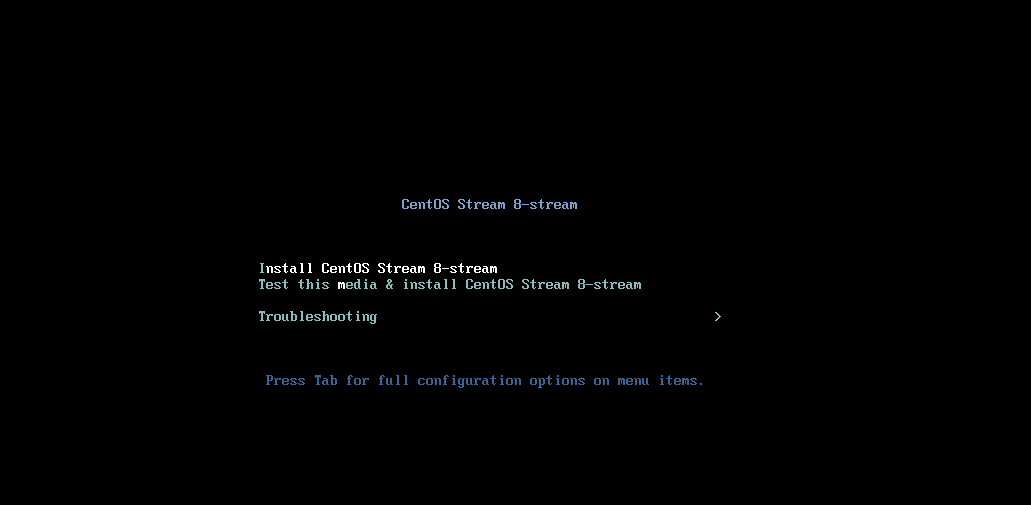
18.默认英文版的(防止后面发现乱码的情况)
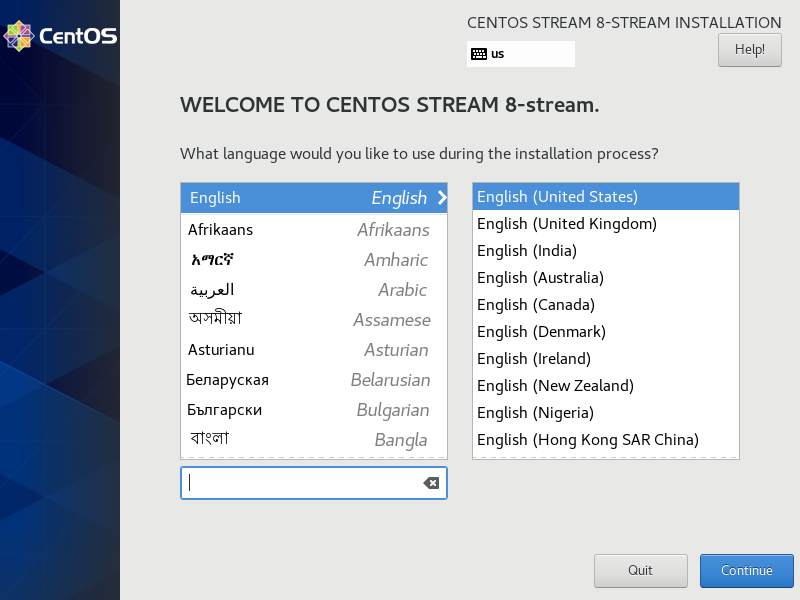
19.在time&data里面选择亚洲,上海的时间
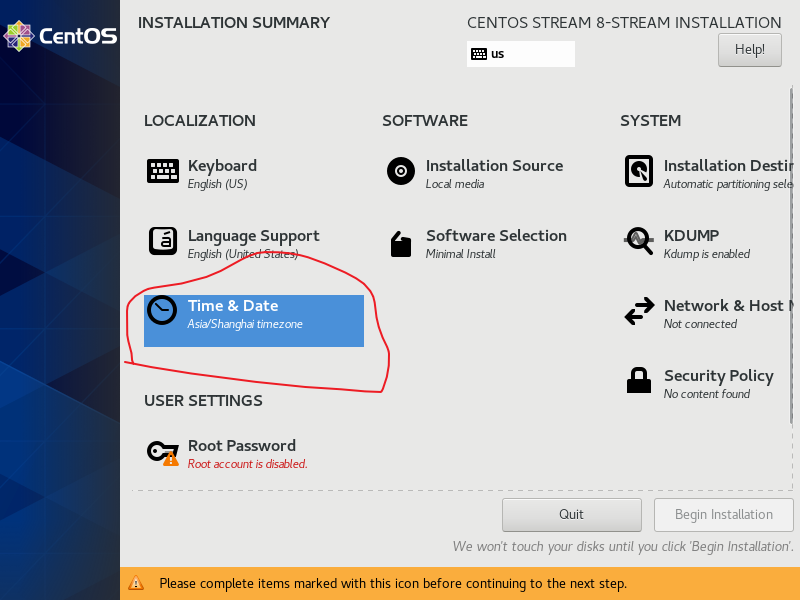
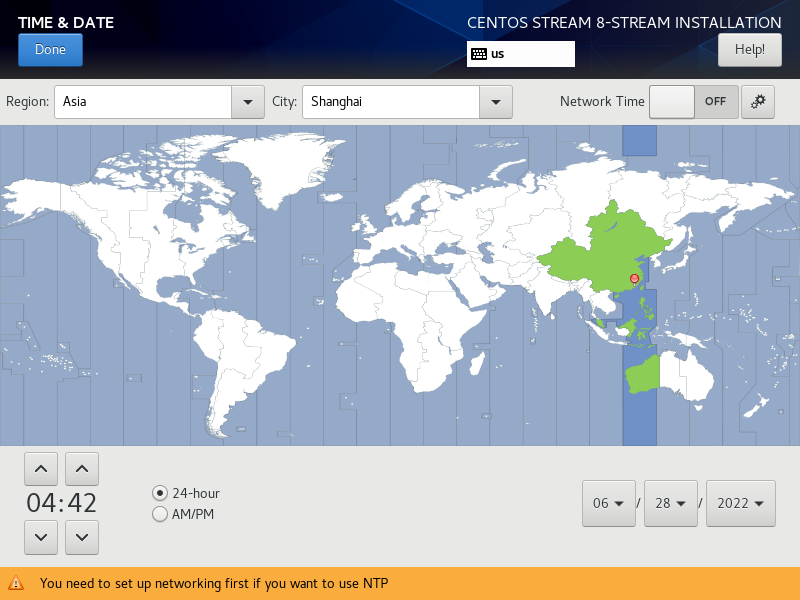
20.选择最小化
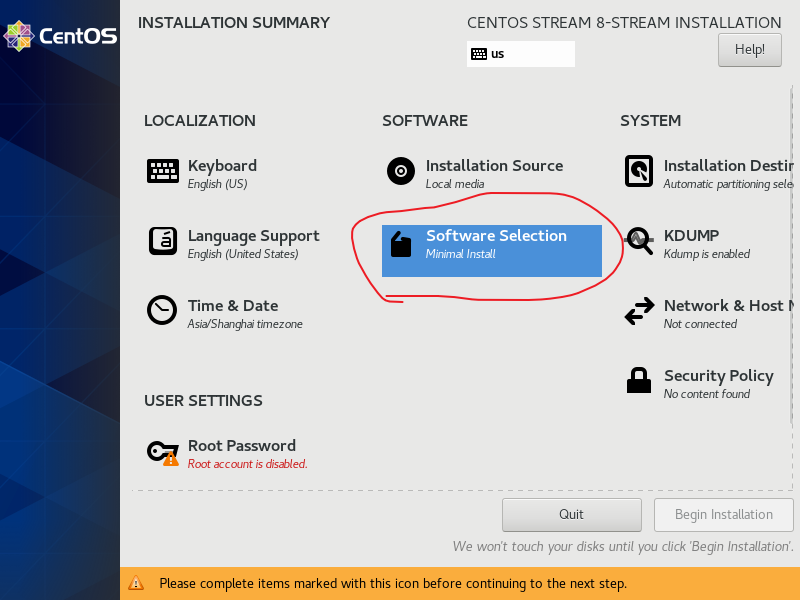
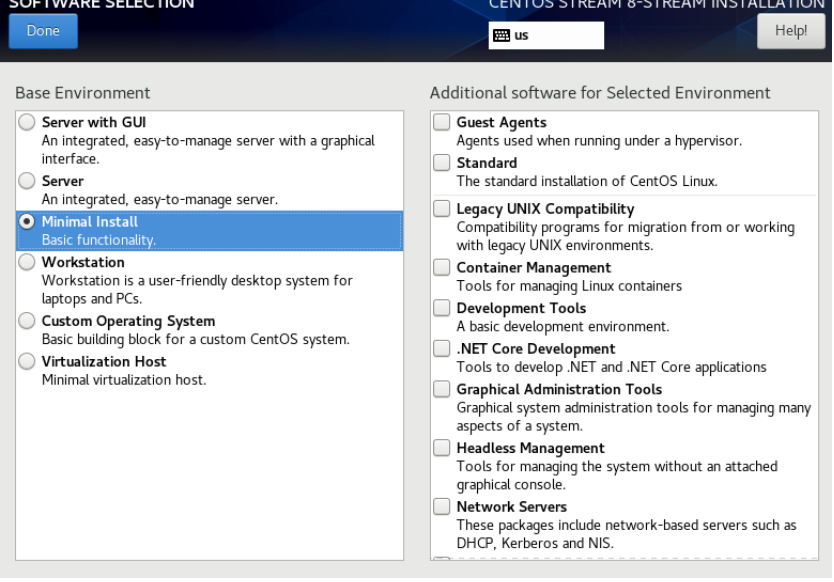
21.默认选择
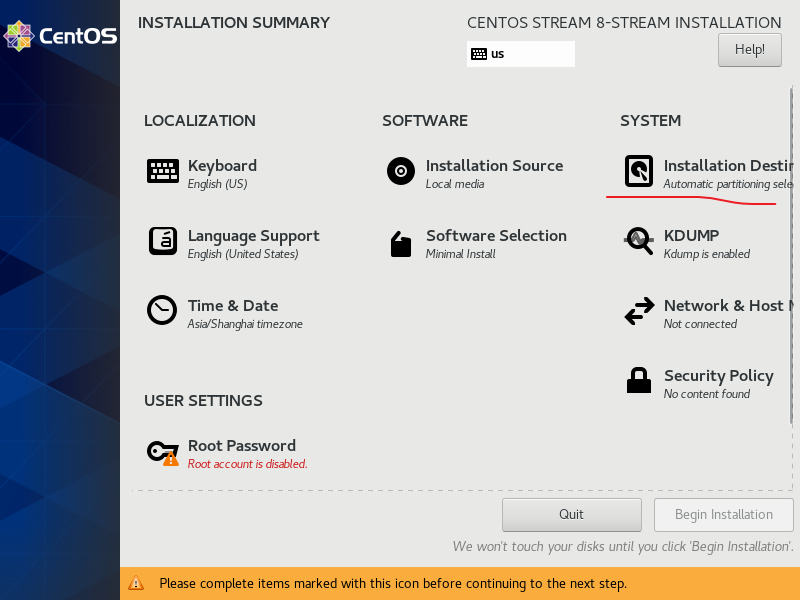
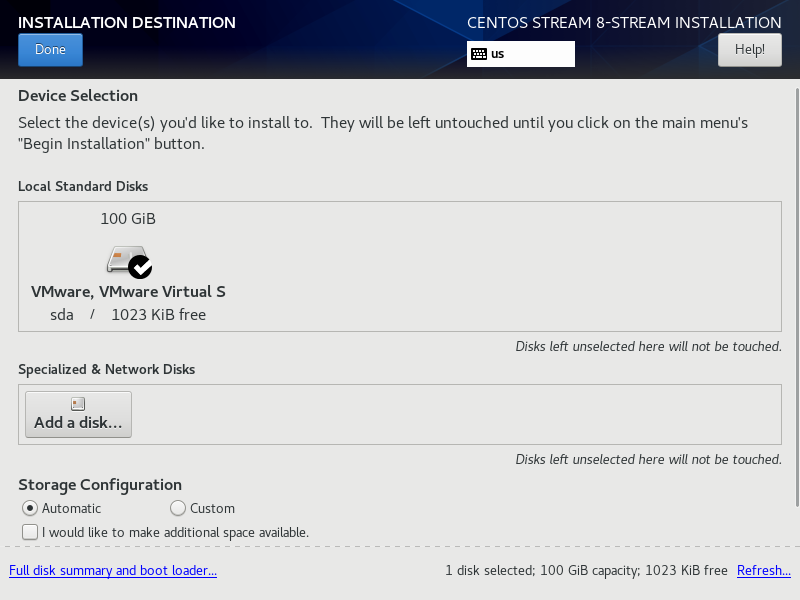
22.选择下面这个配置网络,打开网卡,配置为0
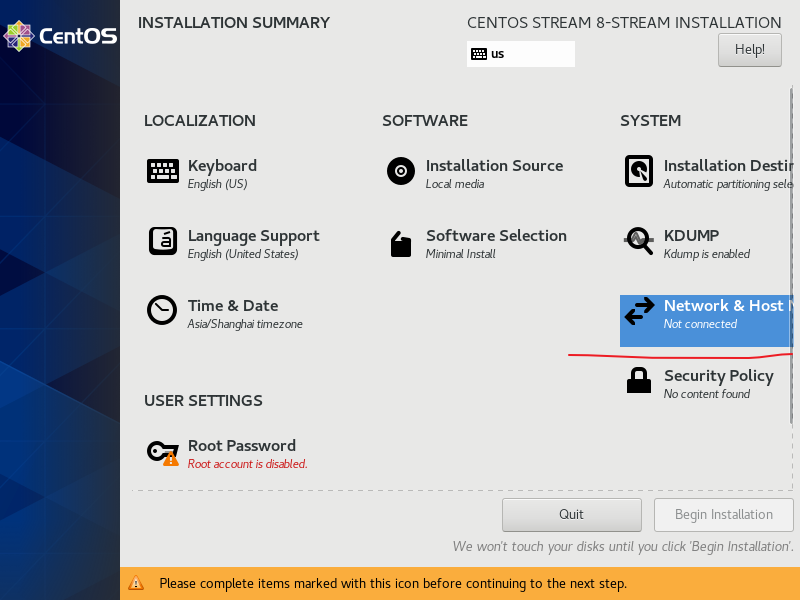
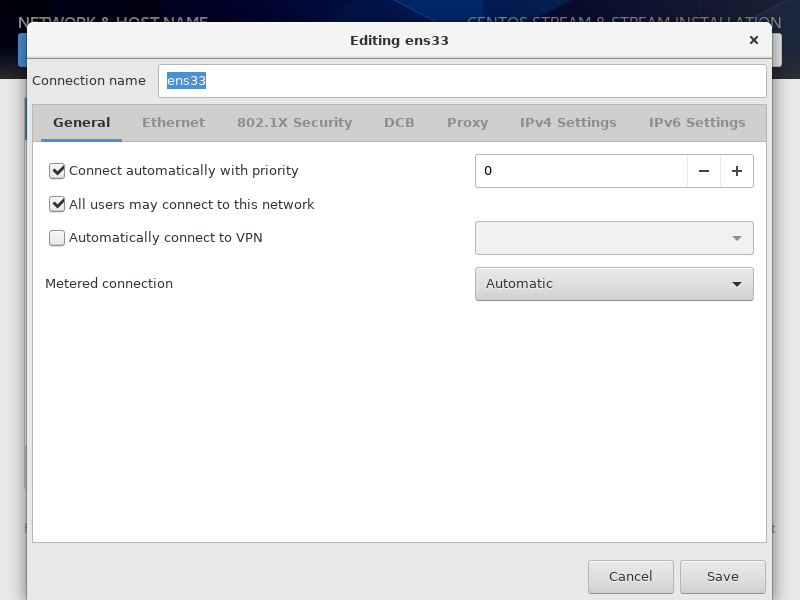
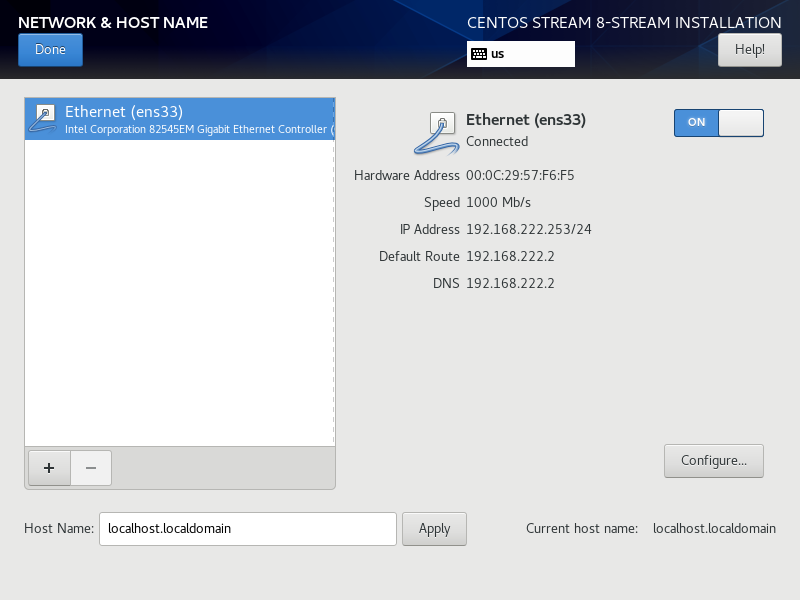
23.点击下面设置管理员密码
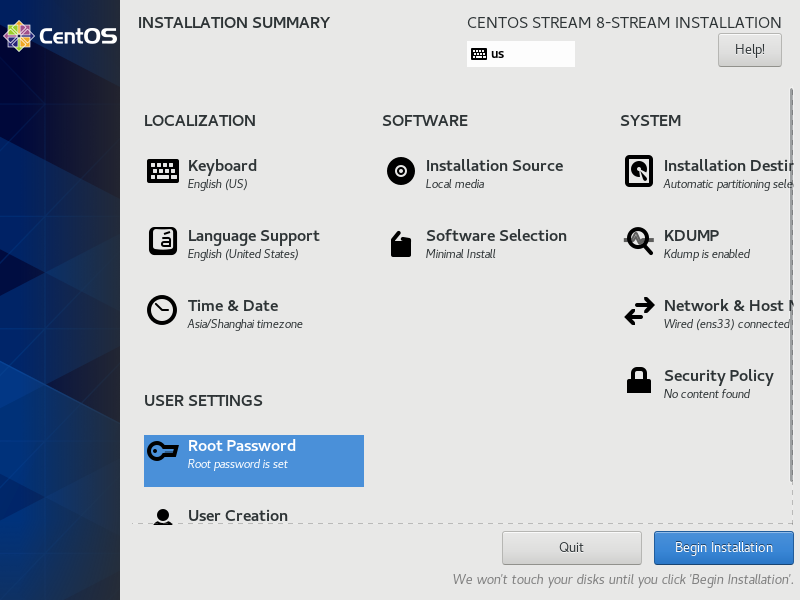

24.进行安装重启
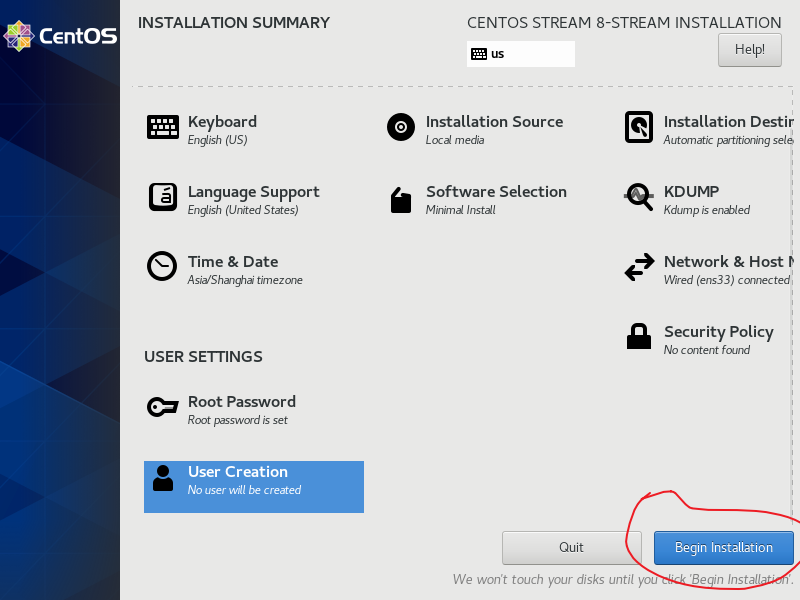

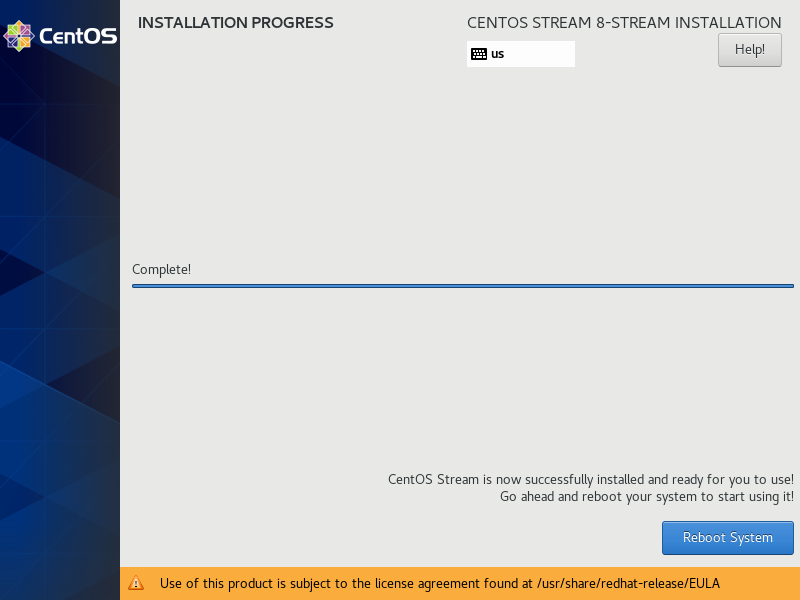
25.输入管理员root,密码,然后输入ip a 查看ip地址
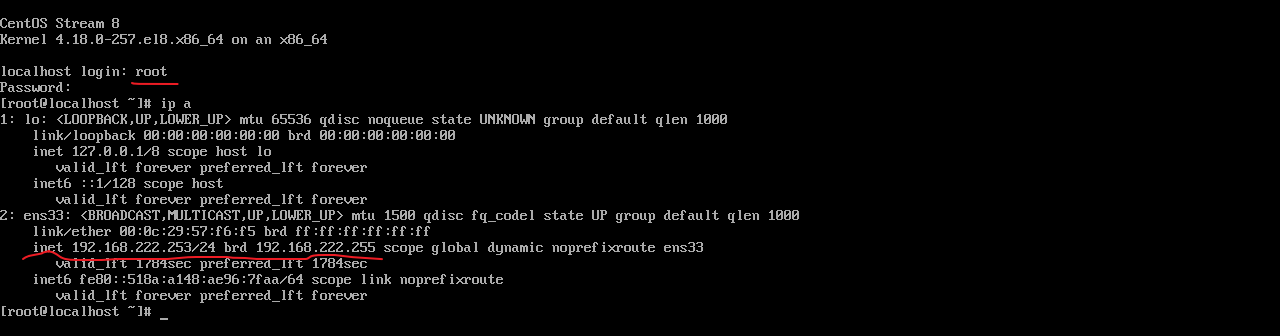
26.连接xshell

27.查看历史命令
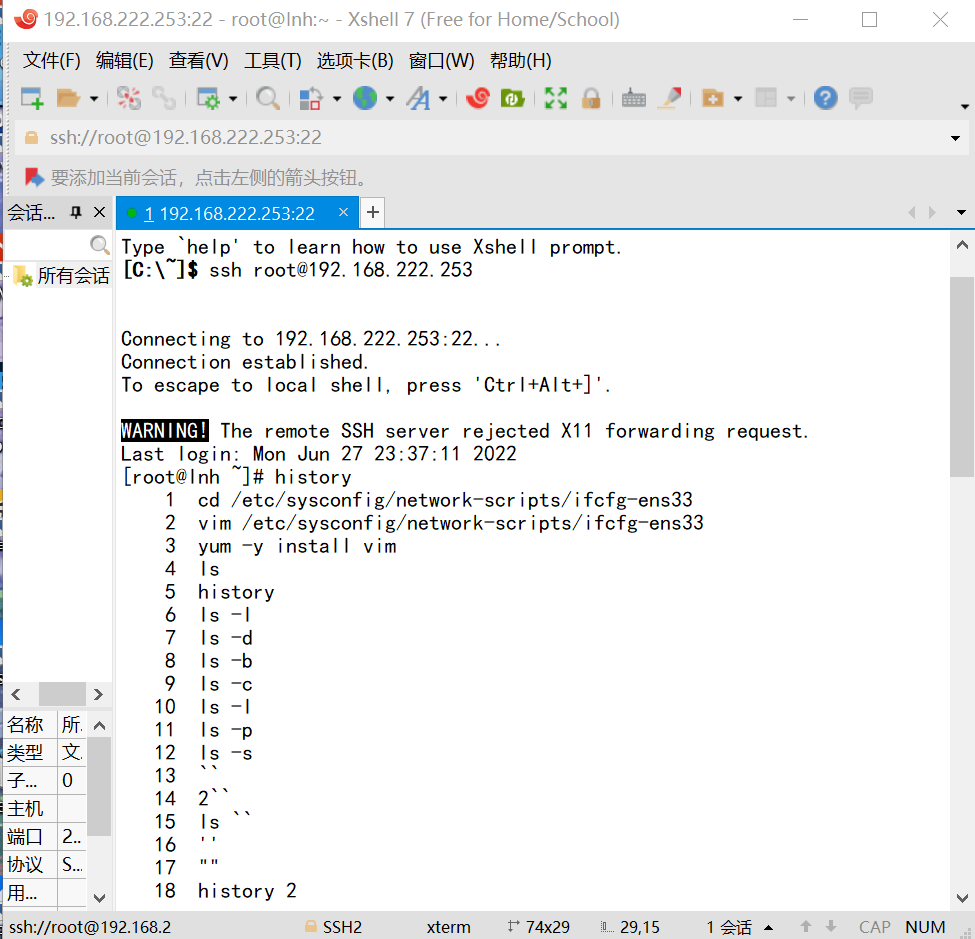
标签:网卡,步骤,默认,选择,虚拟,centos8.5,磁盘,安装 来源: https://www.cnblogs.com/tushanbu/p/16421739.html
本站声明: 1. iCode9 技术分享网(下文简称本站)提供的所有内容,仅供技术学习、探讨和分享; 2. 关于本站的所有留言、评论、转载及引用,纯属内容发起人的个人观点,与本站观点和立场无关; 3. 关于本站的所有言论和文字,纯属内容发起人的个人观点,与本站观点和立场无关; 4. 本站文章均是网友提供,不完全保证技术分享内容的完整性、准确性、时效性、风险性和版权归属;如您发现该文章侵犯了您的权益,可联系我们第一时间进行删除; 5. 本站为非盈利性的个人网站,所有内容不会用来进行牟利,也不会利用任何形式的广告来间接获益,纯粹是为了广大技术爱好者提供技术内容和技术思想的分享性交流网站。
